Cách khởi động Word, Excel, PowerPoint, Outlook ở Chế độ An toàn
Nếu bất kỳ chương trình Microsoft Office nào của bạn như Word , Excel , PowerPoint , Outlook , Publisher , Visio , v.v. gây cho bạn sự cố khi mở các tệp Office tương ứng của chúng , bạn có thể cần khởi động chương trình Office ở Chế độ An toàn(Safe Mode) . Làm điều này sẽ giúp bạn khắc phục sự cố và khắc phục bất kỳ sự cố nào bạn có thể gặp phải trên PC chạy Windows 11/10 của mình.
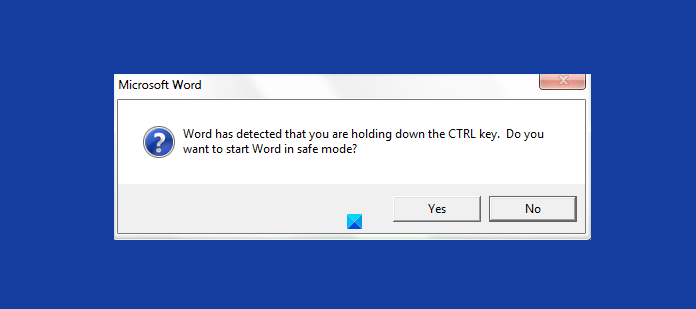
Khởi động Word(Start Word) , Excel , PowerPoint , Outlook ở Chế độ An toàn(Safe Mode)
Để khởi động Word , Excel , PowerPoint , Outlook hoặc bất kỳ chương trình Microsoft Office nào , bạn có thể làm theo một trong các cách sau:
- Nhấn phím CTRL(CTRL key)
- Sau đó bấm vào tệp Office để mở.
- Bạn sẽ được hỏi - Bạn có muốn khởi động Word ở chế độ an toàn không?
- Nhấp vào Có.
Tệp Office sẽ mở ở chế độ an toàn.
Ngoài ra, bạn có thể sử dụng /safetham số trong Run để mở tệp ở chế độ an toàn. Đây là Chế độ An toàn do Người dùng Khởi tạo(User-Initiated Safe Mode) .
Để mở các chương trình Office như Word , Excel , PowerPoint , Outlook , Publisher , Visio ở Chế độ An toàn(Safe Mode) , hãy mở hộp Chạy(Run) và thực hiện như sau:
- Đối với Word: Nhập
winword /safevà bấm OK. - Đối với Excel: Nhập
excel /safevà bấm OK. - Đối với PowerPoint: Nhập
powerpnt /safevà bấm OK. - Đối với Outlook: Nhập
outlook /safevà bấm OK. - Đối với Nhà xuất bản: Nhập
mspub /safevà nhấp vào OK. - Đối với Visio: Nhập
visio /safevà nhấp vào OK.
Các hạn chế sau áp dụng khi bạn khởi động Word , Excel , PowerPoint , Outlook , Publisher , Visio , v.v. trong Chế độ An toàn Office(Office Safe Mode) do Người dùng khởi tạo :
- Không có mẫu nào có thể được lưu.
- Trợ lý Office(Office Assistant) không tự động được hiển thị.
- Các tùy chỉnh thanh công cụ hoặc thanh lệnh không được tải và không thể lưu các tùy chỉnh.
- Danh sách Tự(AutoCorrect) động sửa không được tải và các thay đổi không được lưu.
- Các tài liệu đã khôi phục không được mở tự động.
- Các thẻ thông minh(Smart) không được tải và không thể lưu các thẻ mới.
- Tất cả các tùy chọn dòng lệnh đều bị bỏ qua ngoại trừ “/ a” và “/ n”.
- Không thể lưu tệp vào Thư mục Khởi động Thay thế(Alternate Startup Directory) .
- Không thể lưu các tùy chọn.
- Các tính năng và chương trình bổ sung không được tải tự động.
- Không được tạo hoặc mở các tài liệu có quyền hạn chế.
Hãy để chúng tôi thảo luận chi tiết về Chế độ An toàn của Word(Word Safe Mode) . Một giải thích tương tự cũng được áp dụng cho các ứng dụng Office khác .
Với Chế độ An toàn của Office(Office Safe Mode) , bạn có thể sử dụng Word sau khi nó gặp sự cố khởi động. Khi sự cố được phát hiện khi khởi động, Chế độ An toàn Văn phòng Tự động(Automated Office Safe Mode) sẽ khắc phục sự cố hoặc cô lập sự cố. Do đó, bạn có thể khởi động Word thành công.
Trong quá trình khởi động Word , Office Safe Mode sẽ kiểm tra các sự cố chẳng hạn như phần bổ trợ hoặc phần mở rộng không khởi động. Chế độ An toàn Office(Office Safe Mode) cũng kiểm tra tài nguyên bị hỏng, tệp bị hỏng, sổ đăng ký bị hỏng hoặc mẫu bị hỏng.
Nếu Word gặp sự cố khi khởi động, bạn có thể nhận được thông báo lỗi tương tự như một trong những thông báo sau vào lần khởi động Word tiếp theo :
- Word không thể khởi động chính xác lần trước. Khởi động Word ở chế độ an toàn sẽ giúp bạn khắc phục hoặc cô lập sự cố khởi động để khởi động chương trình thành công. Một số chức năng có thể bị tắt trong chế độ này. Bạn có muốn khởi động Word ở chế độ an toàn không?
- Word đã phát hiện sự cố với một số tùy chọn hiện tại. Bạn có muốn khôi phục các tùy chọn này về giá trị mặc định của chúng không?
- Word đã xác định rằng một sự cố gần đây đã xảy ra khi sử dụng mô tả. Bạn có muốn tắt mô tả không?
Các tùy chọn Chế độ An toàn Office(Office Safe Mode) để giải quyết sự cố khác nhau, tùy thuộc vào nguyên nhân của sự cố. Là một giải pháp tạm thời, Chế độ An toàn Office(Office Safe Mode) có thể nhắc bạn:
- Ngăn chặn việc tải các phần bổ trợ, mẫu hoặc tài liệu bằng cách đưa chúng vào danh sách Các mục(Items) bị Vô hiệu hóa .
- Đặt lại(Reset) các khóa đăng ký trở lại giá trị mặc định của chúng.
- Đặt lại mẫu chung ( Normal.dot ) về các giá trị mặc định của nó.
Như đã đề cập trước đó, các công tắc này có thể giúp bạn khắc phục sự cố và sửa chữa Microsoft Word :
- Để chỉ cần đặt lại các giá trị sổ đăng ký Word về loại mặc định
winword /rtrong bắt đầu tìm kiếm và nhấn Enter - Để ngăn Word tải loại macro
winword /mvà nhấn Enter - Để ngăn Word tải các phần bổ trợ của nó, hãy nhập
winword /avà nhấn Enter.
Bạn có thể xem danh sách đầy đủ các công tắc dòng lệnh cho Microsoft Word tại đây.
Related posts
Cách mở Word và Excel ở Chế độ An toàn
Làm thế nào để Bắt đầu Microsoft Word Trong Safe Mode
Cách bắt đầu Outlook trong Safe Mode
Chỉ sửa lỗi mở từ ở chế độ an toàn
Cách bật Dark Mode trong Word, Excel and PowerPoint
Cách Install & Uninstall programs trong Safe Mode trong Windows 10
Cách bật Dark Mode trong OneNote or Outlook
Khắc phục sự cố máy tính ở Chế độ an toàn
Cách thêm ai đó vào Safe Senders List bằng Outlook
Làm thế nào để thay đổi File Format mặc định để lưu trong Word, Excel, PowerPoint
7 Ways đến Fix Android bị mắc kẹt trong Safe Mode
Tăng số lượng tệp gần đây trong Word, Excel, PowerPoint
Cách thêm Custom Dictionary bằng Word, Excel và Outlook
Download Word, Excel, PowerPoint, Access, Visio Templates
Cách khởi động điện thoại Android của bạn ở chế độ an toàn
Format Text Như Superscript or Subscript trong Word, Excel, PowerPoint
Cách khởi động Windows 10 trong SAFE Mode
Cách Boot đến Safe Mode trong Windows 10
Cách Boot Mac trong Safe Mode
Windows Safe Mode bị mắc kẹt; Booting Hangs hoặc đi trong vòng lặp
